Зарегистрироваться на сайте ржд для покупки билетов: вход, регистрация, возможности, официальный сайт
Инструкция для регистрации на официальном сайте РЖД
Предлагаю Вашему вниманию подробную, пошаговую инструкцию, как зарегистрироваться на сайте РЖД. Регистрация на официальном сайте необходима для приобретения проездных документов.
Билеты можно купить для себя и для других людей, знакомых или родственников. Я советую покупать железнодорожные билеты на сайте ОАО «Российские железные дороги». Почему именно РЖД? Объясню. Я провёл эксперимент, попытался купить ж/д билеты на 10 популярных ресурсах и выяснил, что у РЖД самые выгодные цены. Результат эксперимента можно почитать здесь.
Сама по себе процедура регистрации на сайте РЖД не сложная, но иногда возникают трудности связанные с вводом данных. Кроме всего прочего часто пользователи забывают о необходимости активировать профиль.
Много вопросов возникает когда логин или пароль не соответствуют требованиям. О правильном логине и пароле можно прочитать в соответствующей главе, о прочих проблемах — в разделе «Часто задаваемые вопросы». А теперь обо всём подробно и по порядку.
А теперь обо всём подробно и по порядку.
Регистрация на официальном сайте РЖД
Итак начнём!
Для регистрации на сайте ОАО «Российские железные дороги» (далее РЖД) необходимо перейти по ссылке https://www.rzd.ru/
Убедитесь, что находитесь на сайте РЖД, а не другого подобного сервиса. Это можно проверить по надписи в адресной строке браузера. Надпись должна соответствовать ссылке над этой рамкой (см. скриншот ниже, пункт 1).
Далее, нажимаем кнопку «вход» в правом верхнем углу экрана. (см. скриншот выше, пункт 2).
Появится окно входа. В нём выбираем вторую вкладку «Регистрация» (см. скриншот ниже).
Окно входа
В открывшейся форме, в свободные поля, заполняем:
- Email — вашу электронную почту, на эту почту придёт письмо со ссылкой для активации профиля.
- Логин — при наведении мыши на значок вопроса рядом с полем «Логин», во всплывающем окне, можно увидеть требования предъявляемые к логину.
 (Более подробно ниже).
(Более подробно ниже). - Пароль — придумайте пароль. При наведении мыши на значок вопроса рядом с полем «Пароль», во всплывающем окне, можно увидеть требования предъявляемые к паролю. (Более подробно ниже).
- Подтверждение пароля — повторите пароль указанный в предыдущем окне.
- Имя — ваше имя.
- Фамилия — ваша фамилия.
- Телефон — укажите ваш телефон.
- Ставим «галочку» в поле «Даю согласие на обработку персональных данных» — это обязательно.
- Согласие на получение рекламно-информационных рассылок — не обязательно.
- Защитный код — введите код с капчи (картинки) справа от поля.
- И в самом низу формы нажимаем на кнопку «Зарегистрироваться».
Внимательно заполняйте данные в регистрационную форму. Обратите внимание на адрес электронной почты. Он должен быть действующим и доступным. На указанный Email придёт письмо для активации профиля.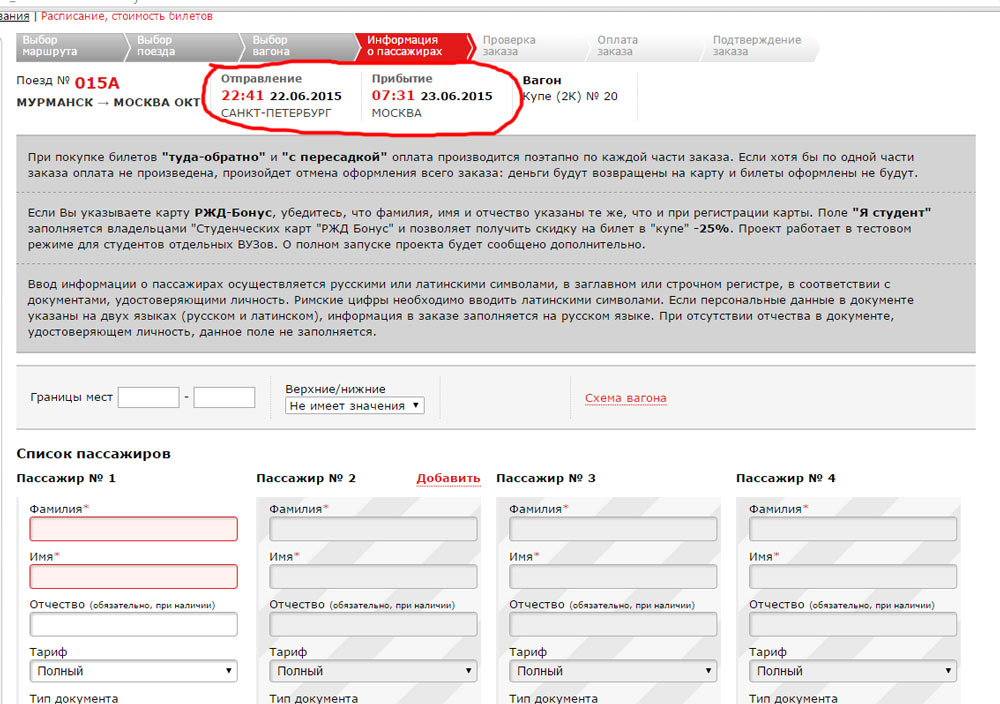 И если вы неправильно укажете адрес, регистрация не будет завершена.
И если вы неправильно укажете адрес, регистрация не будет завершена.
Если вы долго заполняли поля формы, после отправки может появиться сообщение об ошибке, так как время действия Защитного кода ограничено. Чтобы избежать этого, советую обновить Защитный код перед тем, как начать его вводить. Затем нажать кнопку «Зарегистрироваться».
При условии, что всё заполнено правильно, и требования, предъявляемые к логину и паролю не нарушены, получаем сообщение об успешной регистрации.
Подтверждение о правильности заполненной формы
На экране смартфона форма выглядит так:
На левом скриншоте показаны поля анкеты которые необходимо заполнить, а на правом скриншоте видно где нужно поставить галочки для согласия на обработку персональных данных и поле для ввода защитного кода. Если все поля заполнили правильно, то после нажатия кнопки «Зарегистрироваться» появится сообщение «Вы успешно зарегистрировались».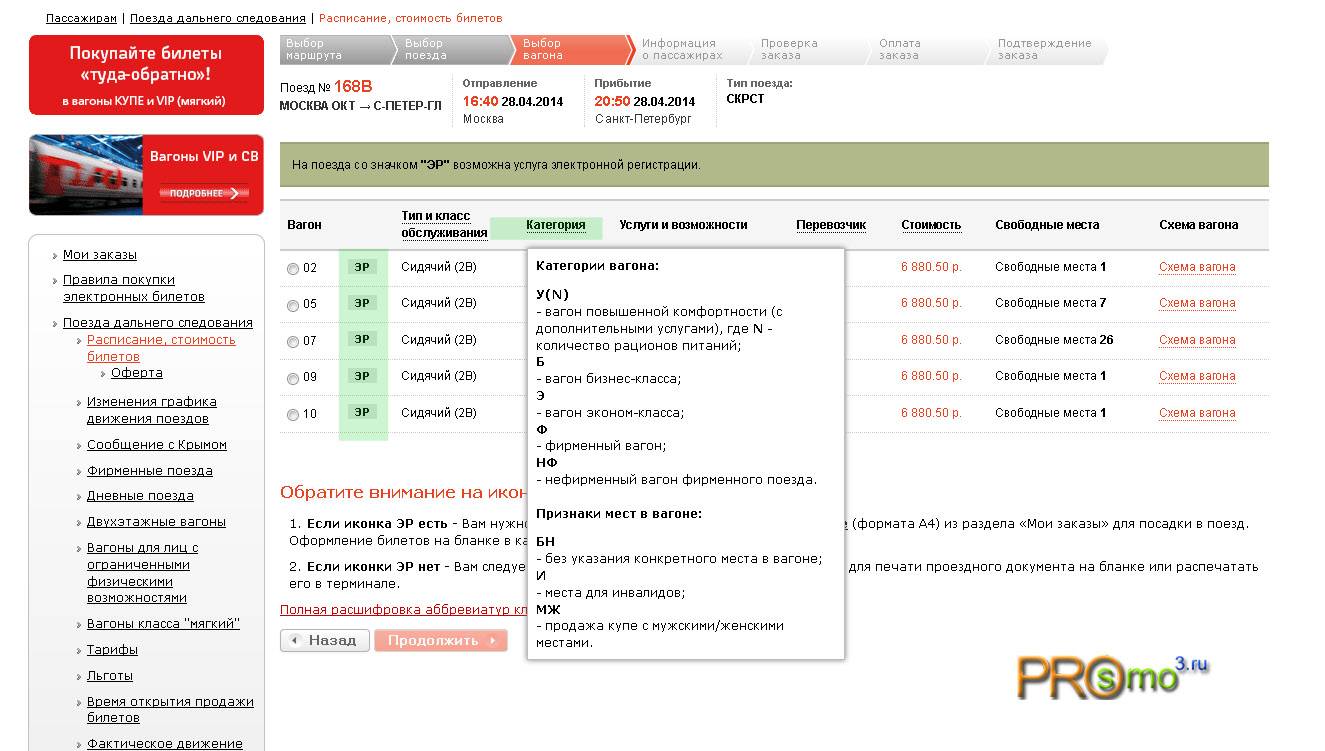
Не забудьте активировать профиль! Это нужно сделать в течение 24 часов. О том как активировать профиль написано ниже.
Советую зарегистрироваться в программе лояльности «РЖД Бонус». Для этого вы можете воспользоваться инструкцией «Как зарегистрироваться на сайте РЖД Бонус». Участвуя в программе лояльности вы сможете копить баллы совершая поездки по маршрутам Российских Железных Дорог. И накопив достаточное количество баллов оформить бесплатный билет в комфортабельном вагоне.
Требования предъявляемые к логину при регистрации на сайте РЖД
При введении логина необходимо соблюдать следующие условия:
- Логин не должен быть короче 3-х символов.
- Логин может содержать латинские или русские буквы (кроме Ё), цифры, спецсимволы «.», «_», «—», «?», «!», «№», «%».
- Логин не должен начинаться с символов «.», «—».
- Логин не должен иметь два символа «—» подряд.
- Логин не должен состоять только из 16 цифр.
Если эти условия не будут соблюдены, то появится сообщение — «Недопустимый формат логина».
Примеры логинов соответствующих требованиям: «Иван-67!», «Венгеров-80», «Abdulaev-Ali», «Pivnenko.A».
Используя логин похожий на примеры выше вы не столкнётесь с трудностями. Единственное препятствие это если такой логин уже кто-то использует. В таком случае его следует слегка изменить.
Требования предъявляемые к паролю при регистрации на сайте РЖД
При выборе пароля для сайта РЖД необходимо соблюдать следующие условия:
- Пароль должен быть не менее 8 символов.
- Пароль должен содержать как минимум три вида из подмножеств символов:
- буквы в верхнем регистре A — Z.
- буквы в нижнем регистре a — z.
- цифры 0 — 9.
- спецсимволы «.» «—» «_» «?».
Требования предъявляемые к паролю
Если эти условия не будут соблюдены, то появится сообщение о том, что пароль не соответствует требованиям безопасности.
Примеры паролей соответствующих требованиям: «Ivanov-67», «Sergei.123», «Bereza25?», «Familia-88».
Используя пароль похожий на примеры выше вы не столкнётесь с трудностями. Единственное на что нужно обратить внимание, это раскладка. Кириллица (русские буквы) в пароле недопустима.
Активация профиля на сайте РЖД
Вы заполнили форму и правильно сформировали логин и пароль. В итоге увидели сообщение: «Вы успешно зарегистрировались». Но это ещё не всё! Регистрация завершена, но ваш профиль не активирован. Теперь необходимо проверить почту.
На Email, указанный вами при регистрации, было автоматически отправлено письмо со ссылкой для активации профиля. Нужно открыть письмо и нажать на ссылку. Ссылка выделена синим шрифтом в тексте письма.
Обычно письмо со ссылкой для активации профиля приходит практически сразу. Если этого не произошло, проверьте папку «Спам» вашего почтового ящика. Возможно по ошибке оно попало туда.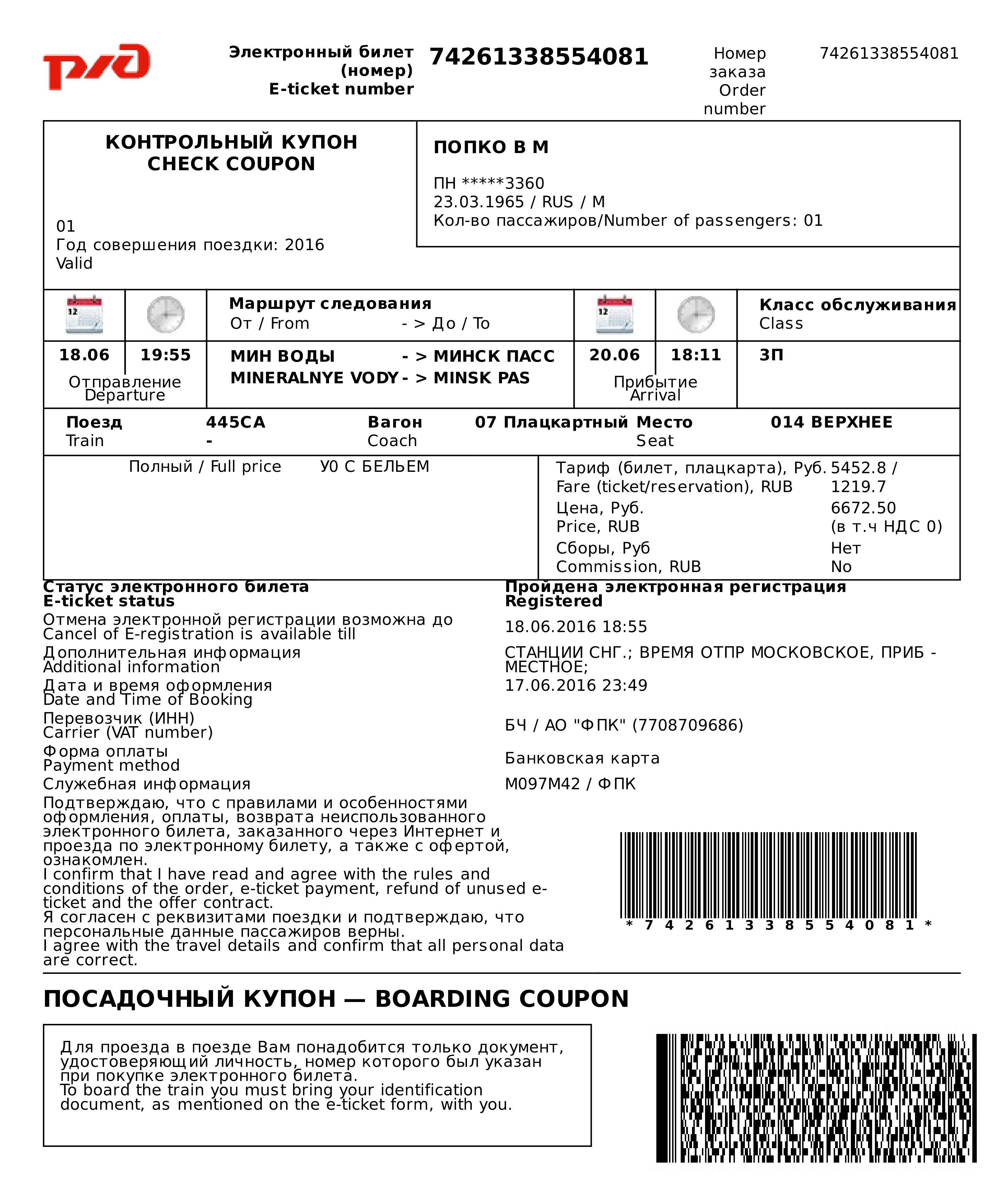
Помните! Ссылка для активации профиля действительна в течение 24 часов. Если профиль не активировать, все данные будут утеряны!
На этом регистрация на сайте РЖД завершена. Теперь перейдя по ссылке https://www.rzd.ru/ вы можете авторизоваться на сайте по логину и паролю.
Как зарегистрироваться на сайте РЖД как работник
Сайт для работников железнодорожной компании — это отдельная платформа, отличная от ресурса для покупки билетов. Находится этот портал по адресу https://my.rzd.ru/.
Специально регистрироваться на сервисном портале работника РЖД не нужно. Регистрация происходит автоматически при оформлении на работу в компанию. Для входа в личный кабинет портала необходимы логин и пароль.
Логином является номер СНИЛС работника. А пароль для доступа выдаётся в отделе кадров. Обратитесь к специалисту по управлению персоналом для получения приглашения с разовым паролем.
Часто задаваемые вопросы
Как быстро приходит письмо для активации профиля?Письмо для активации профиля приходит в течение 5 минут.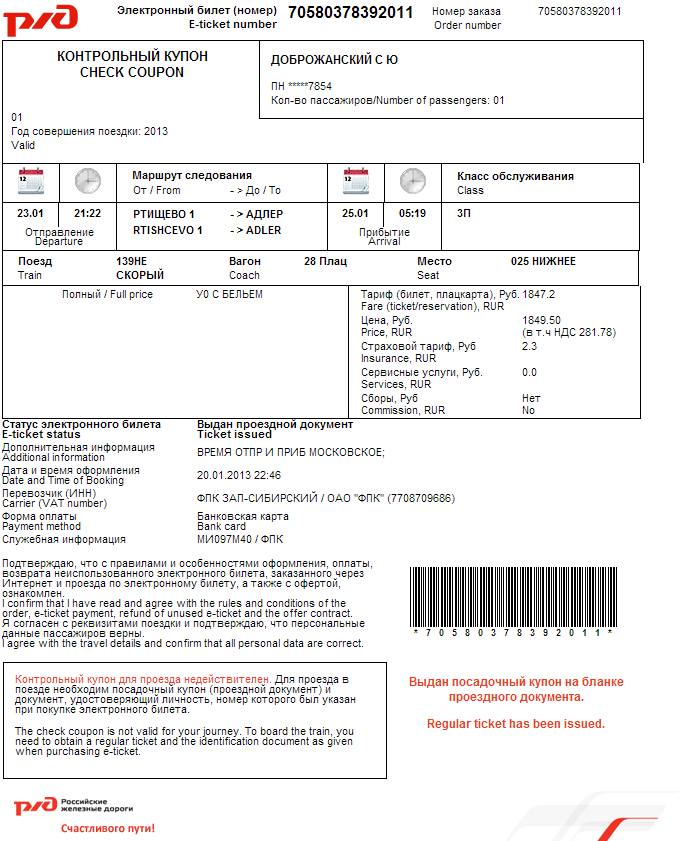
Письмо для активации профиля попало в папку «спам», либо вы допустили ошибку при вводе адреса электронной почты.
Почему при регистрации на сайте ржд постоянно выдает, что такой электронный адрес существует?Значит на этот электронный адрес уже зарегистрирован пользователь. Если это ваш электронный адрес, возможно вы ранее уже регистрировались в системе. Вам необходимо восстановить пароль. Либо вы зарегистрировались недавно, но не выполнили активацию профиля. Следует подождать более суток, чтобы данные не активированного профиля исчезли.
Не могу вписать электронную почту чтобы войти в РЖД.Для входа в личный кабинет РЖД в поле «Логин» нужно вписывать логин указанный при регистрации, а не электронную почту.
Где лучше купить билет, на сайте или в приложении РЖД?Разницы нет. Где удобнее там и покупайте. Информация о наличии билетов и стоимость одинаковы.
Рекомендации для регистрации на сайте РЖД
Надеюсь статья была полезной для вас и думаю, что последовательно выполняя действия описанные в инструкции вы не столкнётесь с трудностями при регистрации на сайте РЖД.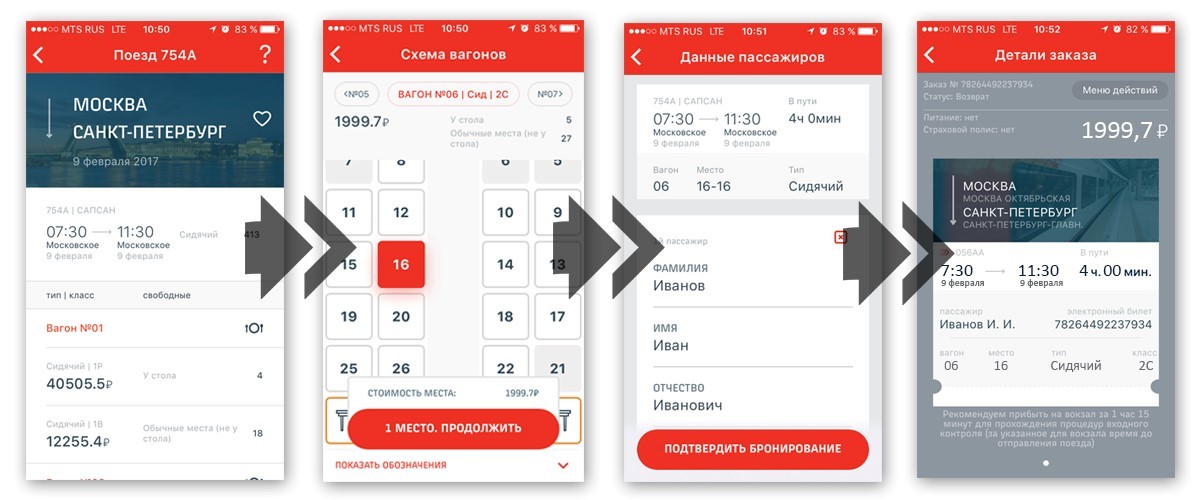
Чтобы не потерять имеющуюся регистрацию и не забыть данные необходимые для входа на сайт рекомендую:
- Активировать профиль сразу после регистрации.
- Запомнить или записать в удобном для вас месте логин и пароль. Не так часто мы покупаем билеты, чтобы держать их в памяти.
- При смене номера телефона или почты, не забывайте обновлять ваши персональные данные на сайте РЖД, в соответствующем разделе, это поможет вам восстановить доступ к личному кабинету в случае утраты пароля.
Если что-то не получается с регистрацией, или обнаружите неточности в инструкции, напишите мне в комментариях ниже, я постараюсь помочь Вам разобраться и при необходимости поправлю статью.
На этом у меня всё!
С Уважением, Александр
Личный кабинет РЖД: вход в официальный сайт rzd.ru, замена пароля, восстановление доступа.
Главная
Содержание
- Личный кабинет РЖД – rzd.ru
- Вход в личный кабинет РЖД
- Как выйти из личного кабинета РЖД?
- Как сменить пароль на сайте РЖД?
- Как восстановить пароль на сайте РЖД?
- Как восстановить логин для входа на сайт РЖД?
- Нужно ли каждый раз регистрироваться на сайте РЖД чтобы купить билеты?
Личный кабинет сайта РЖД позволяет пользователям быть ближе к современным технологиям, с помощью которых уже ненужно толпиться в очередях для оформления билета. Теперь без долгих очередей, можно купить билеты онлайн.
Теперь без долгих очередей, можно купить билеты онлайн.
Вход в личный кабинет РЖД
Для входа в личный кабинет необходимо предварительно зарегистрироваться на сайте РЖД. После требуется выполнить следующие действия:
- Заходим на официальный сайт РЖД: https://www.rzd.ru;
- В верхней части экрана в правом углу располагается ссылка «Вход», кликайте на неё;
Расположение ссылки входа в личный кабинет РЖД
- Открывается окно, в котором необходимо ввести «Логин» и «Пароль», указанные при регистрации на РЖД сайте.
Вход в личный кабинет РЖД через логин и парольЕсли ранее не регистрировались – Вам сюда!
- После заполнения полей нажимайте кнопку «Вход», если всё было введено правильно, то Вы попадёте на главную страницу сайта.
- Чтобы понять получилось войти или нет посмотрите в верхний правый угол, если вместо слова «Регистрация» указаны Ваши Фамилия и Имя, значит успешно вошли в личный кабинет.

Как выйти из личного кабинета РЖД?
Иногда, бывает такое, что покупаешь билеты на чужом компьютере, и чтобы Ваши личные данные не попали в руки к другим людям рекомендуется использовать функцию в браузере «Приватное окно» или «Окно в режиме инкогнито».
Если же вошли в обычной вкладке – тогда после покупки билета выходите из личного кабинета!
Для этого нужно совсем немного: возле вашего Имени и Фамилии будет доступна ссылка, окрашенная в красный цвет – нажмите на нее, и всё, Вы вышли из личного кабинета РЖД.
Выход из личного кабинета РЖДКак сменить пароль на сайте РЖД?
Если при регистрации указывали простой пароль, и хочется его усложнить, нужно выполнить следующие шаги:
- Знать старый пароль, чтобы войти в личный кабинет РЖД;
- Авторизоваться (другими словами войти в личный кабинет).
Поэтому и нужен был старый пароль;
- Кликнуть по своей фамилии и имени в верхнем правом углу – откроется страница редактирования профиля;
- Введите дважды новый пароль в полях;
Смена пароля на РЖД ру
- После прокрутите страницу вниз, и нажмите кнопку «Сохранить»
Как восстановить пароль на сайте РЖД?
Если забыли свой пароль в личный кабинет РЖД и не можете войти на сайт. Выполните следующие действия:
Выполните следующие действия:
- Нажмите «Вход» наверху сайта;
- В открывшейся странице нажмите кнопку «Забыли пароль?»;
Пример расположения кнопки забыли пароль
- В следующей странице введите логин и e-mail, указанные при регистрации, а также код с картинки, после нажмите кнопку «Восстановить данные»;
Для восстановления доступа к сайту РЖД введите данные, которые помните
- На адрес Вашей электронной почты будет отправлено письмо, содержащее дальнейшие инструкции.
Если от РЖД не приходит письмо о восстановлении пароля — посмотрите в СПАМЕ, оно там наверняка будет, если Вы правильно вводили свой емейл.
В письме перейдите по ссылке:
Письмо с восстановлением пароля на RZD.ru
- Когда перейдете по ссылке будет следующая информация о вашем аккаунте:
Пример автоматического создания пароля, через восстановление доступа
- Следующим действием можно просто скопировать пароль и войти в личный кабинет, вставив его из буфера обмена в соответствующее поле.
 После уже по желанию можно будет поменять пароль на свой, более запоминающийся.
После уже по желанию можно будет поменять пароль на свой, более запоминающийся.
Как восстановить логин для входа на сайт РЖД?
- В этом случае, как и в предыдущем нужно нажать кнопку «Забыли пароль?».
- После введите e-mail, указанный при регистрации на сайте, введите код с картинки и нажмите кнопку «Восстановить данные».
- На электронную почту придет письмо с напоминанием Вашего логина.
Письмо с напоминанием логина на RZD.ru
Нужно ли каждый раз регистрироваться на сайте РЖД чтобы купить билеты?
НЕТ!
Регистрация проводится 1 раз, для оформления последующих билетов нужно лишь помнить свои данные о личном кабинете РЖД (логин и пароль). Войдите в него и непосредственно оттуда покупать билеты в дальнейшем.
Rail Russia – билеты на поезд в App Store
Описание
Железнодорожные билеты — первое приложение, предназначенное для продажи железнодорожных билетов.
Наше приложение имеет следующие особенности:
• Мобильность. Вы можете купить билеты на любой поезд в России, странах Балтии и некоторых других странах Европы с помощью своего iPhone или iPad.
• Простые способы оплаты. Оплата с помощью кредитной карты, Apple Pay или PayPal.
• Экономия времени. Полная электронная регистрация в самом приложении. Все, что вам нужно сделать, это предъявить проводнику паспорт и распечатку посадочного талона.
• Удобство. Все ваши билеты можно сохранить во встроенном кошельке iOS.
Расписание поездов. Просто откройте только что созданную вкладку Расписание, и вы увидите все поезда на выбранную дату и маршрут.
• Скидки. Студенты и пенсионеры могут купить билеты на поезд со скидкой! Теперь вы можете выбрать тарифы «Молодой», «60+» или «Школьный» для всех поездов, в которых действуют специальные тарифы РЖД. Доступные тарифы можно выбрать при вводе паспортных данных.
 Эти автомобили отмечены значком VIP.
Эти автомобили отмечены значком VIP. • Конференц-зал (купе) в поезде «Сапсан». Теперь в поезде «Сапсан» можно приобрести целое конференц-купе, что дешевле, чем покупка отдельных мест в первом классе.
Обратные билеты. Обратные билеты теперь можно приобрести единым заказом. Купить билет еще никогда не было так просто и быстро. Выберите на странице поиска даты «Отправление» и «Прибытие», просмотрите подходящие варианты и приобретите два билета одновременно.
Маршруты с пересадками. Теперь вы можете выбрать лучшую станцию для пересадки при выборе предпочтительного маршрута поезда и получить расчетное время пересадки, чтобы помочь спланировать поездку.
• Геолокация. Ближайшая железнодорожная станция появится автоматически.
• Справочник пассажиров. Мы упростили для вас хранение данных пассажиров и доступ к ним. Теперь вам нужно только один раз сохранить всю информацию, необходимую для совершения покупок, и затем вы сможете использовать Справочник пассажиров при покупке билета.
 Просто выберите нужного пассажира и все необходимые поля будут заполнены автоматически.
Просто выберите нужного пассажира и все необходимые поля будут заполнены автоматически. • Промокоды. Рассылаем промокоды нашим постоянным клиентам. Введите промокод при покупке билета в приложении и получите скидку.
• Мне повезло. Билеты, которые вам нужны, распроданы или еще не поступили в продажу? Настройте push-уведомления, чтобы вы знали, когда они станут доступны.
Мы не можем отвечать на комментарии в AppStore, поэтому присылайте свои предложения и комментарии на [email protected]. Мы всегда отвечаем на письма!
Часто задаваемые вопросы:
Вопрос: Могу ли я забронировать билет?
Ответ: Билеты приобретаются с помощью оплаты в режиме реального времени. Бронирование не может быть сделано.
Вопрос: Нужно ли мне создавать учетную запись на вашем сайте, чтобы покупать билеты через мобильное приложение?
Нет, для покупки билетов регистрироваться не нужно.
Вопрос: Могу ли я изменить дату, место или время, указанные в билете?
Ответ: Вы можете получить возмещение за билет и купить новый, указав правильную информацию. Мы не переоформляем и не меняем детали подтвержденных билетов.
Мы не переоформляем и не меняем детали подтвержденных билетов.
Вопрос: Как вернуть билет через ваше мобильное приложение?
Вопрос: Я вернул билет через приложение. Когда я получу возмещение на свой банковский счет?
Ответ: Возврат будет осуществлен на счет, с которого был оплачен билет, в срок, указанный в правилах платежной системы (от 3 до 30 календарных дней после подачи запроса на возврат).
Версия 32.0
Новые скидки! Ура! Теперь делать покупки стало еще выгоднее!
Купи билеты и получи промокод на скидку после второй покупки.
Кроме того, мы добавили полезные функции, которые сделают процесс заполнения данных пассажира для иностранных документов и паспортов более быстрым и удобным.
Спасибо, что написали, как мы можем быть лучше для вас!
Продажа электронных билетов осуществляется по технологии ООО «РЖД — Цифровые Пассажирские Решения».
Рейтинги и обзоры
1 Рейтинг
Бесполезно, если вы купили билеты в Интернете
Вы не можете добавить купленные на rzd.ru билеты или даже авторизоваться, если у вас есть профиль
Разработчик UFS, Ltd. указал, что политика конфиденциальности приложения может включать обработку данных, как описано ниже. Для получения дополнительной информации см. политику конфиденциальности разработчика.
Данные, используемые для отслеживания вас
Следующие данные могут использоваться для отслеживания вас в приложениях и на веб-сайтах, принадлежащих другим компаниям:
- Покупки
- Финансовая информация
- Расположение
- Контактная информация
- История поиска
- Идентификаторы
- Данные об использовании
- Диагностика
Данные, связанные с вами
Следующие данные могут быть собраны и связаны с вашей личностью:
- Покупки
- Финансовая информация
- Расположение
- Контактная информация
- Пользовательский контент
- История поиска
- Идентификаторы
- Данные об использовании
- Диагностика
Методы обеспечения конфиденциальности могут различаться в зависимости, например, от используемых вами функций или вашего возраста.
Информация
- Поставщик
- ООО УФС.
- Размер
- 139,1 МБ
- Категория
- Путешествовать
- Возрастной рейтинг
- 4+
- Авторское право
- © 2018 ООО «УФС»
- Цена
- Бесплатно
- Сайт разработчика
- Тех. поддержка
- политика конфиденциальности
Опоры
Еще от этого разработчика
Вам также может понравиться
Доступно новое приложение MTA TrainTime
Отличные новости для железнодорожников: мы объединили три приложения в одно, чтобы обеспечить удобство работы для клиентов Long Island Rail Road и Metro-North Railroad. Новое приложение TrainTime включает в себя расписание и информацию об отслеживании поездов как для LIRR, так и для Metro-North, а также функцию покупки билетов MTA eTix.
Новое приложение TrainTime включает в себя расписание и информацию об отслеживании поездов как для LIRR, так и для Metro-North, а также функцию покупки билетов MTA eTix.
С новым TrainTime вы можете спланировать поездку, купить билет, узнать статус поезда и отследить его местоположение, а также пообщаться с представителем службы поддержки клиентов LIRR или Metro-North в одном приложении. Новое приложение также повысит точность и доступность информации о местоположении в режиме реального времени как в LIRR, так и в Metro-North, благодаря улучшенному отслеживанию поездов с помощью GPS, доступности мест в реальном времени и составу поездов.
Чего ожидать
Если вы в настоящее время используете MTA eTix и у вас включены автоматические обновления, ваше приложение автоматически обновится до нового TrainTime.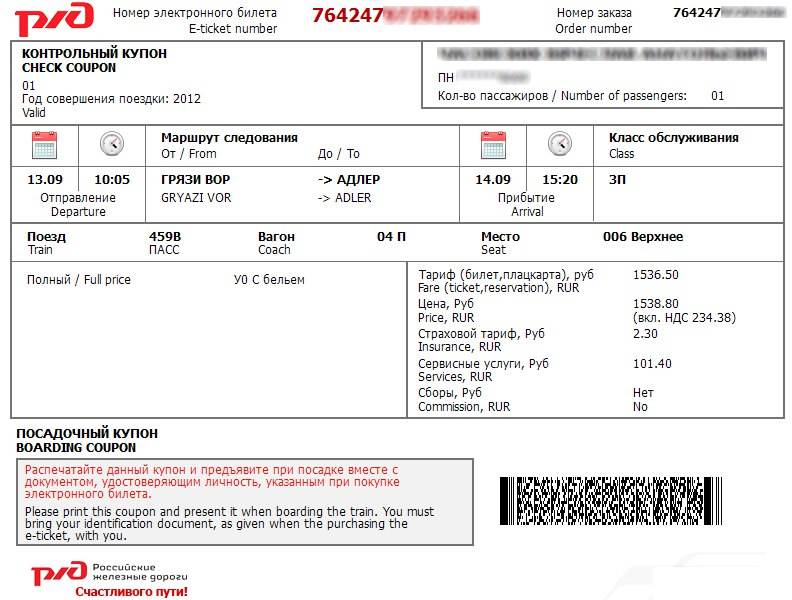 Данные вашей учетной записи останутся прежними, и вы сможете использовать любые билеты, которые вы уже купили. Типы билетов, которые в настоящее время доступны в eTix, будут по-прежнему доступны, а также способы оплаты, которые вы используете в настоящее время.
Данные вашей учетной записи останутся прежними, и вы сможете использовать любые билеты, которые вы уже купили. Типы билетов, которые в настоящее время доступны в eTix, будут по-прежнему доступны, а также способы оплаты, которые вы используете в настоящее время.
Если вы в настоящее время используете Long Island Rail Road TrainTime или Metro-North Train Time, но не eTix, вам следует загрузить новое приложение TrainTime. Он доступен для iOS и Android.
Как купить билеты с помощью приложения TrainTime от MTA
- Загрузите бесплатное приложение TrainTime перед поездкой. Новые пользователи могут войти в систему с помощью Apple, Google или с помощью текстового сообщения. Если у вас уже есть учетная запись eTix, используйте то же имя пользователя и пароль для получения существующих билетов.
- Купите билет перед поездкой.
 Вы можете сделать это, нажав кнопку «Купить» после планирования поездки или через вкладку «Билеты», где также хранятся ваши билеты.
Вы можете сделать это, нажав кнопку «Купить» после планирования поездки или через вкладку «Билеты», где также хранятся ваши билеты. - Непосредственно перед посадкой на поезд перейдите на вкладку «Билеты» и активируйте свой билет. Оказавшись на борту, кондуктор проверит билет визуально или путем его сканирования.
Билеты, купленные с помощью приложения, стоят так же, как и купленные в билетном автомате.
У вас может быть несколько билетов для других участников вашей группы на одном устройстве. Активируйте каждый билет и пролистайте их, чтобы показать кондуктора. Обратите внимание, что билет нельзя деактивировать после того, как вы его активировали.
Вы можете автоматически доставлять билеты Mail&Ride с помощью TrainTime. Вы также можете использовать приложение для возврата средств, квитанций и обновлений учетной записи. Если вы не видите купленные билеты в своем кошельке для билетов, убедитесь, что вы вошли в систему. Если у вас были билеты в старом приложении eTix, обязательно войдите в систему, используя тот же адрес электронной почты и пароль.
Если вы не видите купленные билеты в своем кошельке для билетов, убедитесь, что вы вошли в систему. Если у вас были билеты в старом приложении eTix, обязательно войдите в систему, используя тот же адрес электронной почты и пароль.
Скриншоты или видео активированных билетов строго запрещены. Кроме того, обмен или совместное использование билетов через AirDrop или любым другим способом также строго запрещен. Кондуктор потребует от клиентов, пытающихся предъявить общие билеты любого типа, приобрести новый билет по бортовому тарифу.
Типы билетов, которые вы можете купить
- В одну сторону
- Туда и обратно
- 10 поездок
- 20 поездок
- Еженедельно
- Ежемесячно
- Городской билет
- Билеты со скидкой для пожилых людей, пассажиров с ограниченными возможностями и получателей Medicare
- Семейный тариф и детские билеты
- Военные билеты
Билеты Atlantic, UniTickets, Meadowlands, групповые билеты и пакеты MTA Away недоступны для покупки с помощью приложения.
Варианты оплаты
Вы можете использовать кредитную или дебетовую карту, а также разделить платеж между двумя картами. Приложение TrainTime принимает карты Visa, MasterCard, Discover и American Express. Вы также можете использовать цифровые кошельки, такие как Apple Pay. Обратите внимание, что цифровые кошельки не принимают транспортные льготные карты или раздельные платежи.
В поезде
В поезде кондуктор может попросить отсканировать ваш билет. Все билеты, приобретенные через TrainTime, подлежат сканированию, так же как и все бумажные билеты подлежат проверке.
Общие причины сканирования билетов:
- Вы активировали свой билет, когда член экипажа начал проверять билеты в вашей машине.

- Всегда активируйте билет непосредственно перед посадкой в поезд.
- Фактическое время и время, отображаемое в приложении, не совпадают.
- Не меняйте время на телефоне.
В разные дни месяца членам экипажа может быть дано указание сканировать билеты определенного типа (например, месячные) на все поезда определенной ветки или веток. В результате ваш билет может быть отсканирован, в то время как билет, предъявленный другим клиентом в вашем вагоне, не будет отсканирован.
Дополнительные индикаторы, отображаемые в приложении, могут побудить члена экипажа отсканировать ваш билет.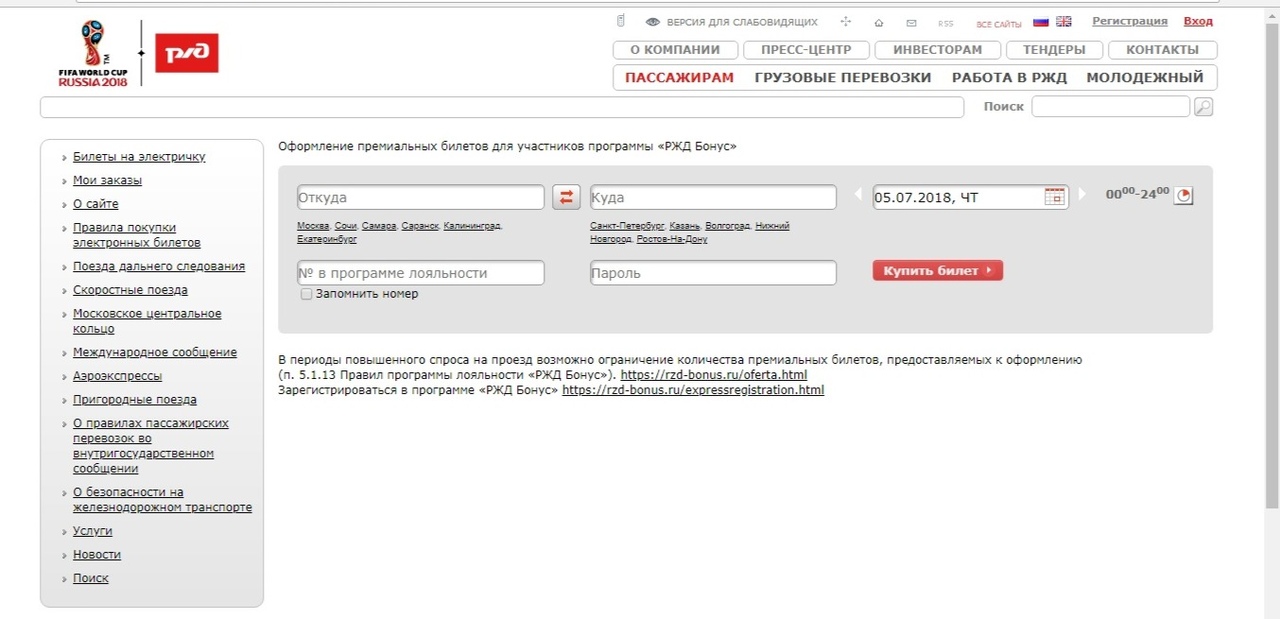
Если ваш билет не может быть принят после сканирования:
Пожалуйста, предоставьте альтернативный билет или оплатите бортовой тариф, сохраните всю документацию и свяжитесь с нами как можно скорее.
После получения соответствующей документации мы проведем расследование. Если выяснится, что предъявленный билет действителен, мы возместим дополнительные расходы на билеты. Члены экипажа не смогут провести расследование и принять решение в поезде. Спасибо за ваше сотрудничество.
Как получить возмещение
Неактивированные билеты можно отменить в течение 2 минут после покупки, чтобы получить полный возврат средств.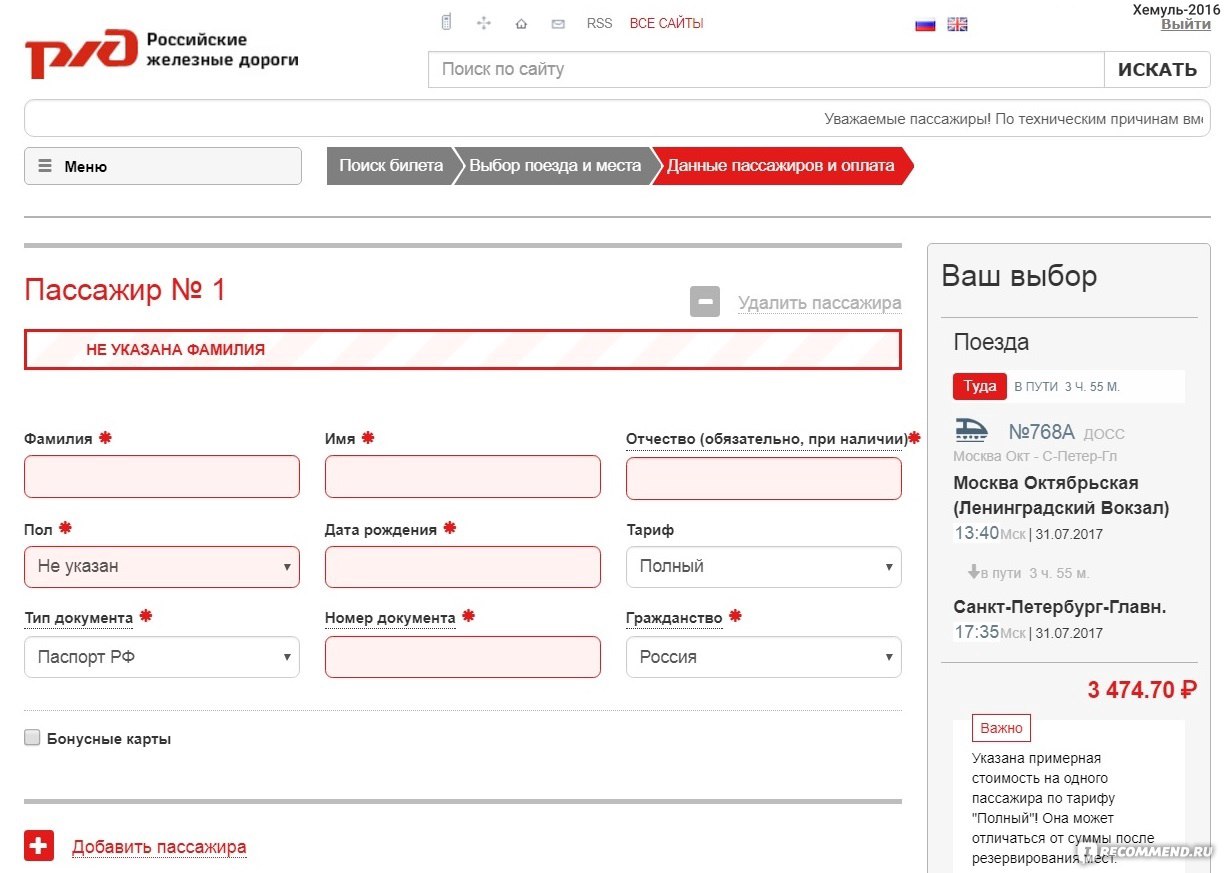

 (Более подробно ниже).
(Более подробно ниже).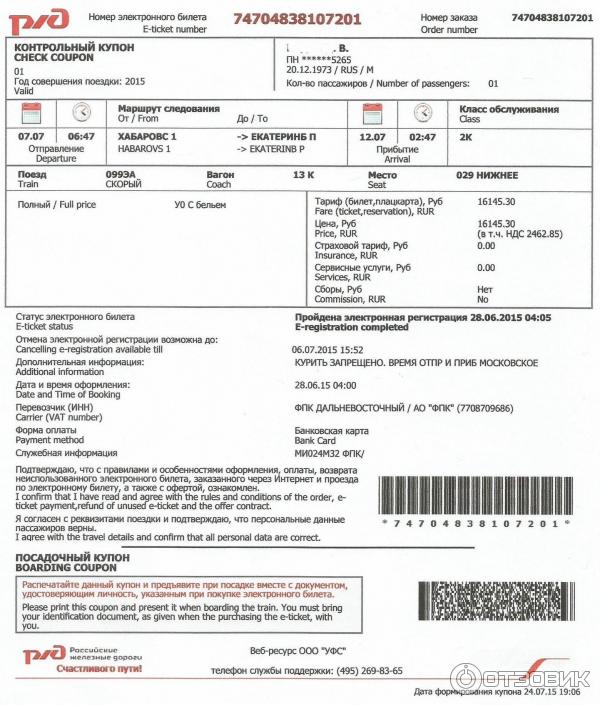
 После уже по желанию можно будет поменять пароль на свой, более запоминающийся.
После уже по желанию можно будет поменять пароль на свой, более запоминающийся. Вы можете сделать это, нажав кнопку «Купить» после планирования поездки или через вкладку «Билеты», где также хранятся ваши билеты.
Вы можете сделать это, нажав кнопку «Купить» после планирования поездки или через вкладку «Билеты», где также хранятся ваши билеты.